在QQ聊天软件刚刚流行开来的时候,QQ的个性签名受到了广大网友的热捧,可以根据自己的爱好、心情来设置自己与众不同的个性签名,那其中会用到很多的特殊符号,下面小编就带大家一起去看看特殊符号怎么打出来吧。
电脑上的特殊符号怎么打出来?在很多情况下我们在编辑文档的时候都会用到特殊符号,拼打的方法其实有很多种,由于篇幅限制,今天给大家介绍常见用到的几种拼写特殊符号的方法,一起来看看吧。
以下是打出特殊符号的详细教程:
第一种输入法拼写法
比如说,你要输入常见的序号如:①②③④⑤,直接可以在中文状态的输入法拼写,如下图:

特殊符号电脑图解1
第二种输入法软键盘插入法
首先点击如图所示的软键盘,然后会出现“特殊符号”和“软键盘”两个选项,点击“特殊符号”。
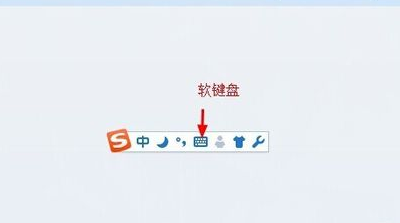
常用特殊符号电脑图解2
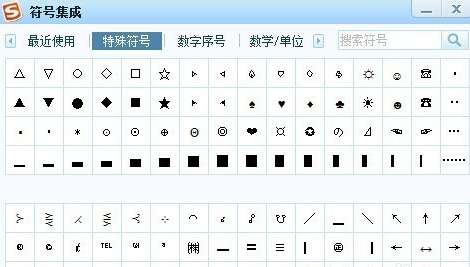
特殊符号电脑图解3
第三种文档内置符号插入法
针对经常使用word文档软件的朋友可以尝试,在打开了软件后看到最顶部的界面,找到选择“插入”选项,在出现的界面找到符号,选择好需要的符号即可。下图所示:
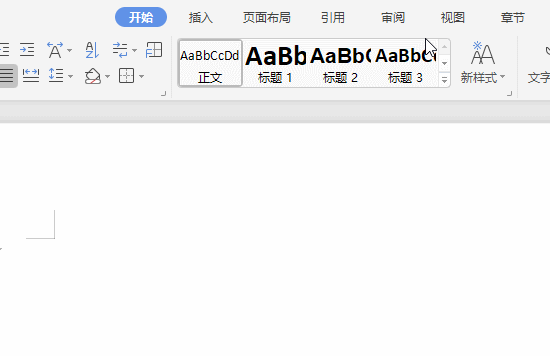
常用特殊符号电脑图解4
以上就是打出特殊符号的详细方法。